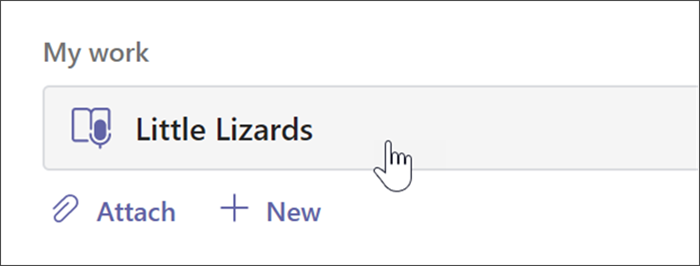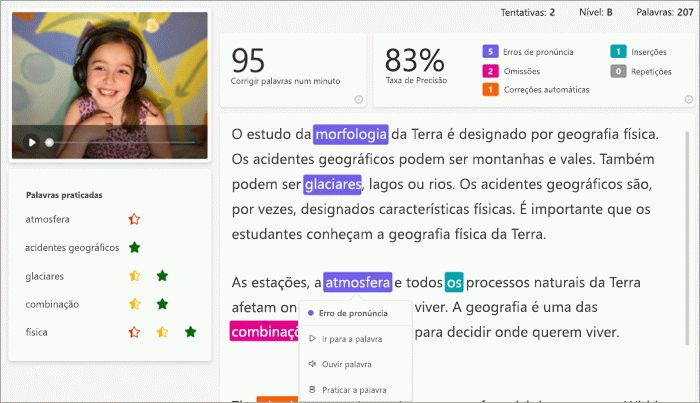Expanda a aprendizagem independente ao adicionar o Instrutor de Leitura às suas tarefas de Evolução da Leitura. O Instrutor de Leitura identifica as cinco palavras mais difíceis para cada estudante individual e dá-lhes uma oportunidade de praticar as palavras novamente.
Atribuir o Instrutor de Leitura com a Evolução da Leitura
A atribuição do Instrutor de Leitura começa da mesma forma que atribuir a Evolução da Leitura! Obtenha o suporte passo a passo para criar uma tarefa de evolução da leitura.
O Instrutor de Leitura está Ativado por predefinição quando cria uma tarefa de Evolução da Leitura.
-
Alterne o Instrutor de Leitura para Desativado a partir daqui, se assim o desejar.
-
Selecione Editar para explorar e gerir as ferramentas de suporte que serão fornecidas aos seus estudantes.
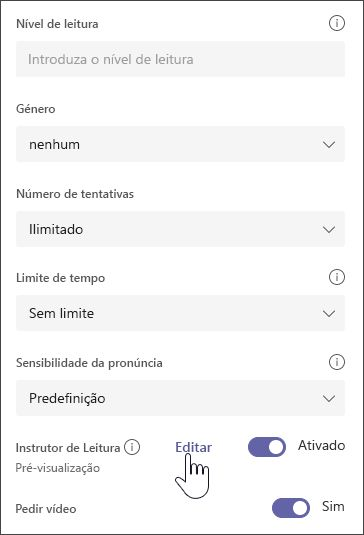
-
Utilize os botões abaixo da palavra para explorar as ferramentas às quais os seus estudantes terão acesso.
-
Desmarque as caixas de verificação de quaisquer ferramentas que não queira que os seus estudantes utilizem. Os botões disponíveis refletirão as suas seleções.
-
Selecione Guardar e, em seguida, Seguinte.
Edite quaisquer aspetos adicionais da sua tarefa, como Instruções ou Data para conclusão e, em seguida, selecione Atribuir.
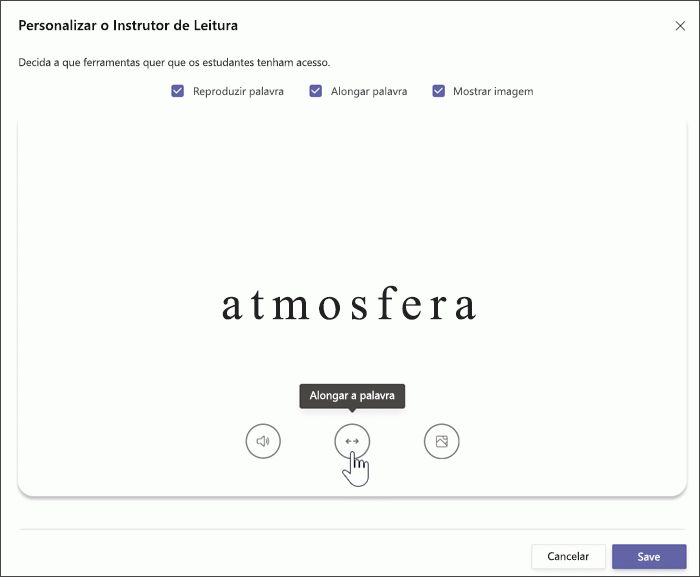
Consultar e devolver o Instrutor de Leitura
Recolha dados importantes ao consultar e devolver as tarefas do Instrutor de Leitura dos estudantes.
-
Navegue para a aula desejada e, em seguida, selecione o separador Atribuições na parte superior da página.
-
Em Atribuídas selecione a tarefa que pretende avaliar.
-
As tarefas são ordenadas por A devolver e Devolvidas.
-
Em Devolvidas, selecione um estudante que tenha devolvido a respetiva tarefa. O texto que foi atribuído a esse estudante e a respetiva gravação serão abertos no seu painel de avaliação.
-
Para ver as palavras que o estudante praticou com o Instrutor de Leitura, selecione Palavras praticadas.
-
As Tentativas mostram quantas vezes o estudante praticou, com estrelas para indicar o desempenho do mesmo.
-
As Ferramentas utilizadas indicam onde os estudantes utilizaram ferramentas para os ajudar a praticar e que ferramentas utilizaram.
-
-
Reveja a atribuição, introduza o feedback e pontos escritos e, em seguida, selecione Devolver.
-
Prima as setas junto ao nome do estudante para navegar rapidamente para o próximo estudante.
Nota: Também pode selecionar Regressar para Revisão para pedir aos estudantes para tentarem a tarefa novamente.
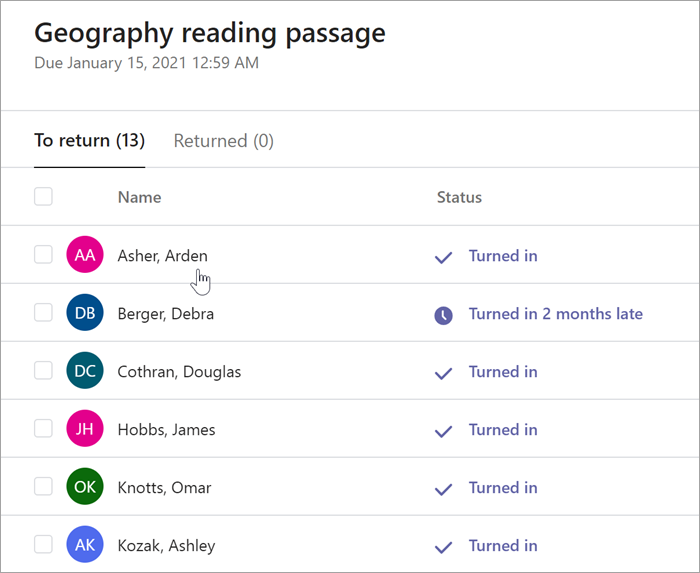
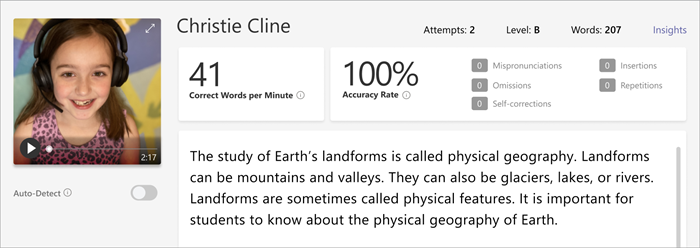
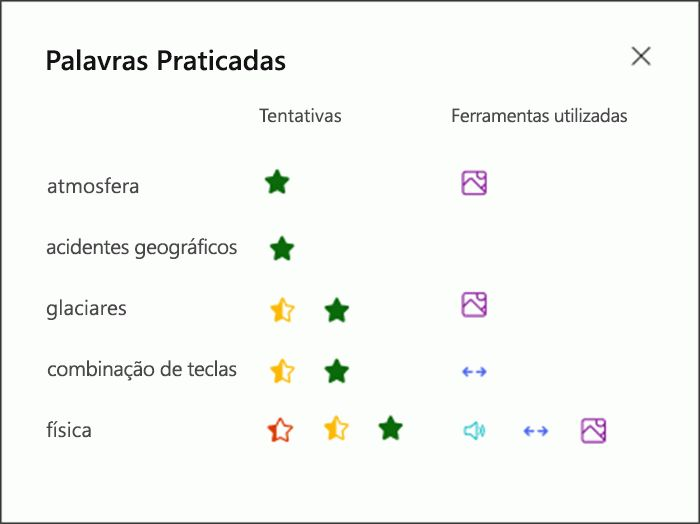
Mais Informações
Introdução à Evolução da Leitura no Teams
Concluir uma tarefa do Instrutor de Leitura
Se o seu professor tiver atribuído uma tarefa do Instrutor de Leitura, depois de terminar de ler uma passagem em voz alta, será o seu próximo passo.
Nota: A Evolução da Leitura e o Instrutor de Leitura não são suportados para utilizadores convidados. Certifique-se de que os participantes são membros da turma.
-
Quando terminar a gravação da Evolução da Leitura, selecione Utilizar esta gravação para avançar.
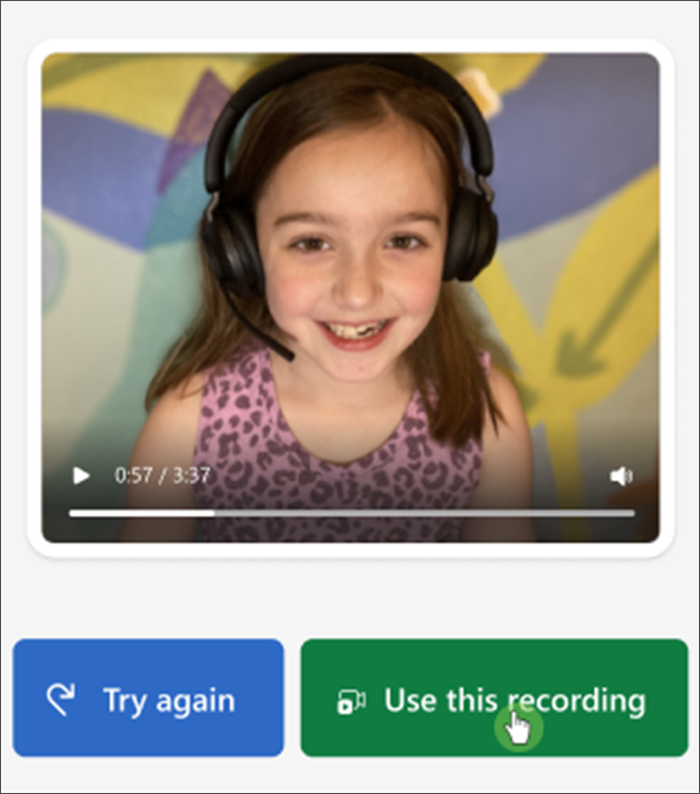
2. As palavras que foram mais desafiantes aparecerão na sua página. Selecione qualquer palavra para a praticar.
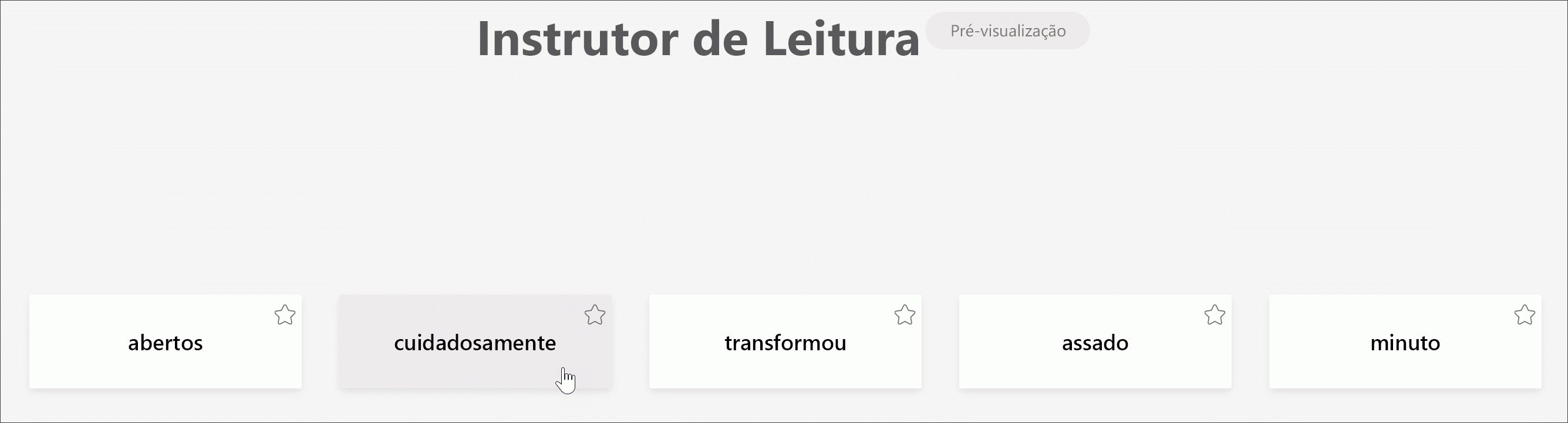
3. Utilize as ferramentas para ficar mais confiante na utilização da palavra.
-
Selecione Ouvir a palavra para ouvir a palavra lida para si.
-
Selecione Alongar a palavra para dividir a palavra em sílabas.
-
Selecione Ver uma imagem para abrir uma ilustração da sua palavra.
4. Quando estiver pronto, selecione o microfone e leia a palavra em voz alta.
5. Utilize os botões de seta para navegar para a sua palavra seguinte. Quando terminar as suas palavras, selecione Seguinte.
6. Selecione Entregar.
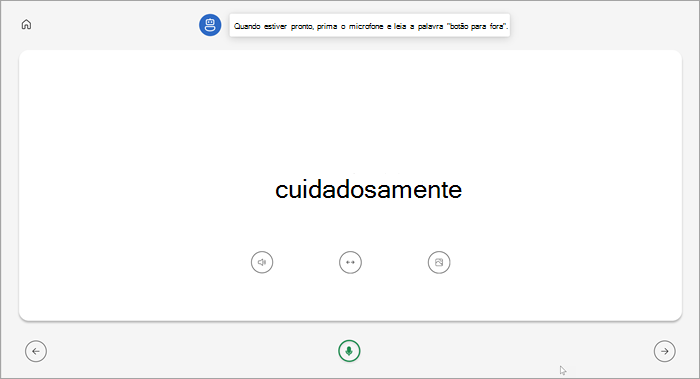
Nota: As ferramentas de aprendizagem apresentadas acima podem nem sempre estar disponíveis. Algumas palavras não têm ilustrações e, por vezes, o seu educador pode decidir desativar determinadas ferramentas.
Rever os resultados do seu Instrutor de Leitura
Quando o seu educador devolve a sua tarefa, os erros serão codificados por cores no texto. Pode rever o seu vídeo e ouvir os erros que cometeu para ajudar melhorar continuamente as suas competências de leitura!
1. Aceda a Tarefas>Concluídas para encontrar e selecionar a passagem pretendida.
2. Selecione a passagem Evolução da Leitura identificada como o Meu trabalho.
-
Agora pode rever os seus erros. Selecione qualquer palavra realçada e, em seguida, prima Aceder à palavra para ver e ouvir como a lê.
-
Selecione Ouvir esta palavra para ouvir como deve ser pronunciada.
-
Selecione Praticar a palavra para abrir o Instrutor de Leitura e praticar novamente.
Nota: Uma vez que já entregou a sua tarefa, praticar as palavras no Instrutor de Leitura não irá alterar a sua nota.
5. Fale com o seu educador sobre o que significam os seus resultados e como pode praticar para melhorar a sua leitura!